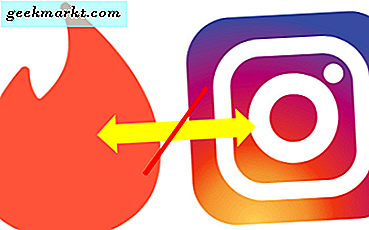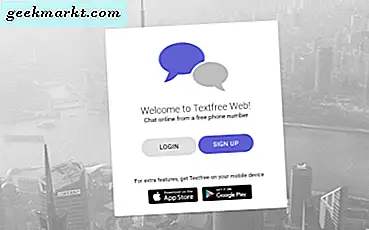Oavsett om du försöker hitta en tweet du skrev förra året eller letar efter en massa tips för matlagning från förra julen, vet du att hitta daterade tweets på Twitter är lättare sagt än gjort. Lyckligtvis för dig, Twitter TweetDeck ansökan gör att hitta tweets enkelt och till och med kan du skapa skräddarsydda flöden med hjälp av sökfunktionen. Ganska snart kommer du inte bara hitta matlagningstips för förra julen, du kommer att se matlagningstips dyker upp i realtid när någon du följer bryr sig om att dela en.
Så här ställs du in med Tweet Deck
Tweetdeck är en social media-instrumentbrädans ansökan som du fått från Twitter, men den har sin egen hemsida.
- Gå till https://tweetdeck.twitter.com/ .
- Klicka på Logga in för att ansluta till ditt Twitter-konto.
- Logga in med hjälp av de angivna fälten.
- Klicka på Starta .
Så här följer du sökvillkor på Tweet Deck
- Hitta förstoringsglaset på vänster sida.
- Skriv in önskat sökord. Du kan välja från rullgardinsmenyn som visas eller bara välja din egen.

- När du trycker på enter eller klickar på önskad term visas en ny kolumn. Du följer nu den söktermen.
Så här redigerar du sökvillkor i ditt tweedäck
- Klicka på reglaget ikoner i övre högra hörnet av kolumnen.

- Tryck på Innehåll för att expandera alternativen.

- Du kan ytterligare skräddarsy sökkolumnen på följande sätt:
- Visar - Visa endast tweets i den här foderkategorin som har vissa typer av innehåll.

- Matchning - Lägg till ytterligare sökordskriterier. Du kan till exempel filtrera ditt flöde så att det bara visar tweets med "#writingtips" och "publishing." Nu ser du bara tweets med den hashtag och ordet "publicering" ingår.

- Exklusive - Här kan du skriva in ord som du vill utesluta från flödet. Om du vill skriva tips om publicering men inte självpublicering, så indikerar du det.

- Från - Om du bara vill ha tweets från 2015 och framåt, så kan du ange det.
- Till - Om du inte vill ha några tweets efter 2016, så kan du ange det.
- Skriven in - Välj ett språk. Detta kommer inte att översätta tweets till det här språket. Det filtrerar matningen för att bara visa tweets som ursprungligen skrevs på detta språk.
- Retweets - Bestäm om att inkludera eller utesluta retweets. Observera att vissa retweets innehåller originalinnehåll, så att du kan lämna ut något nytt och intressant.
- Visar - Visa endast tweets i den här foderkategorin som har vissa typer av innehåll.
- Tryck på Plats för att expandera alternativen. Tryck på en plats eller använd kartan för att välja en. Ange sedan radie runt den platsen. Ditt flöde visar bara tweets härkomst.

- Tryck på Användare för att bara visa tweets av verifierade användare, specifik användare eller dig själv. Du kan också bara visa tweets som anger dig själv eller en viss användare.

- Tryck på Engagement för att bara visa tweets med en viss grad av engagemang. Ange antal retweets, likes och svar som tweet ska ha.

Gör så många gånger du vill och redigera eller ta bort kolumnen Sökm feed när som helst. Tweetdeck är ett fantastiskt sätt att stanna på toppen av dina favorit Twitter-ämnen utan att behöva wade genom en miljard retweets och spammy inlägg från din lista.